Word2013是一款非常优秀的电脑办公软件。我们可以通过软件来进行文档编辑,那么怎么在里面绘制笑脸呢,要是不知道怎么操作的话可以看看下面的教程。 【操作方法】 其实,我们知道
Word2013是一款非常优秀的电脑办公软件。我们可以通过软件来进行文档编辑,那么怎么在里面绘制笑脸呢,要是不知道怎么操作的话可以看看下面的教程。
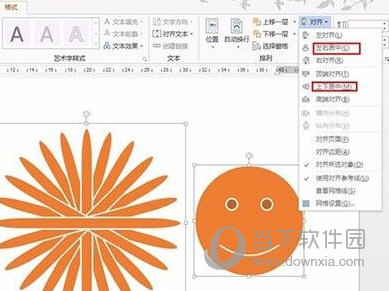
其实,我们知道中间的笑脸不难画,难点在笑脸外围的细长椭圆,我们数一下有24个。先画一个椭圆:插入→形状→流程图→椭圆
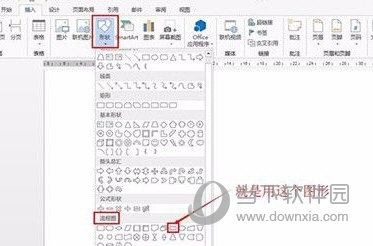
填充颜色,笑脸外围有24个椭圆,但我们这里只需要12个就可以了。已经有一个了,剩下的11个用复制的方法得到:按住ctrl,鼠标点击拖动,依次复制11个。
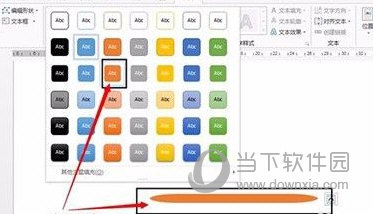
接下来进行旋转:第一个旋转15°,第二个旋转30°,依次类推,每一个图形都比前一个图形多旋转15°。旋转方法:选择图形,按住alt键,再按右光标,按一次有光标旋转15°。

框选这12个椭圆,点击格式→对齐,勾选:对齐所选对象;点击左右居中,点击上下居中

框选→格式→组合插入笑脸:插入→形状→基本图形→笑脸

以上就是自由互联小编为大家带来的关于word2013绘制笑脸介绍,希望能够对你有一定帮助,有任何问题可以给自由互联小编进行留言。
